苹果手机作为当今最受欢迎的智能手机之一,其自动锁屏功能在保护用户隐私和延长电池寿命方面起着重要作用,通过设置自动锁屏功能,iPhone能够在一段时间内无操作后自动进入锁屏状态,避免误触和未经授权的使用。对于许多用户来说,掌握iPhone的自动锁屏设置方法是非常重要的,因为这不仅能提高手机安全性,还能有效节省电池能量,延长使用时间。在本文中我们将详细介绍如何设置iPhone的自动锁屏功能,让您轻松掌控手机的安全和电池寿命。
iPhone自动锁屏设置方法
具体步骤:
1.手机找到设置功能图标,如果手机软件比较多的话。可以直接在搜索界面搜索设置,或者使用Siri来进行搜索,如下:
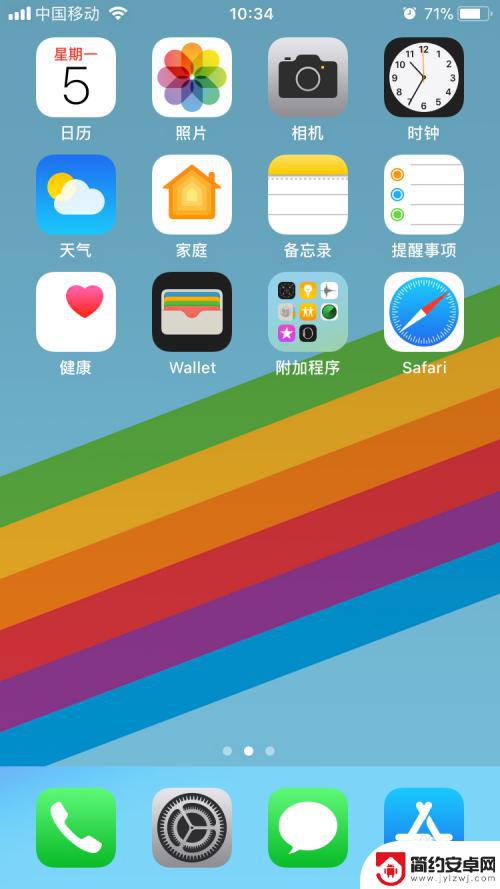
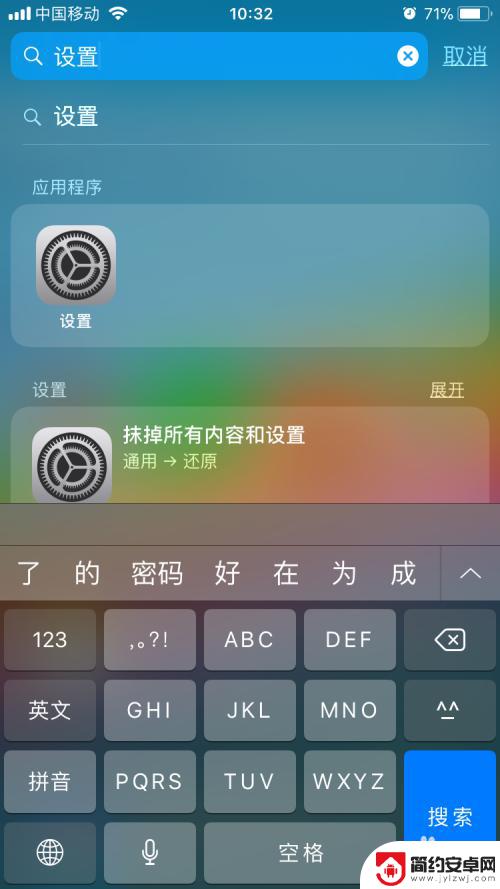
2.打开设置之后,选择设置中的显示与亮度,如下:
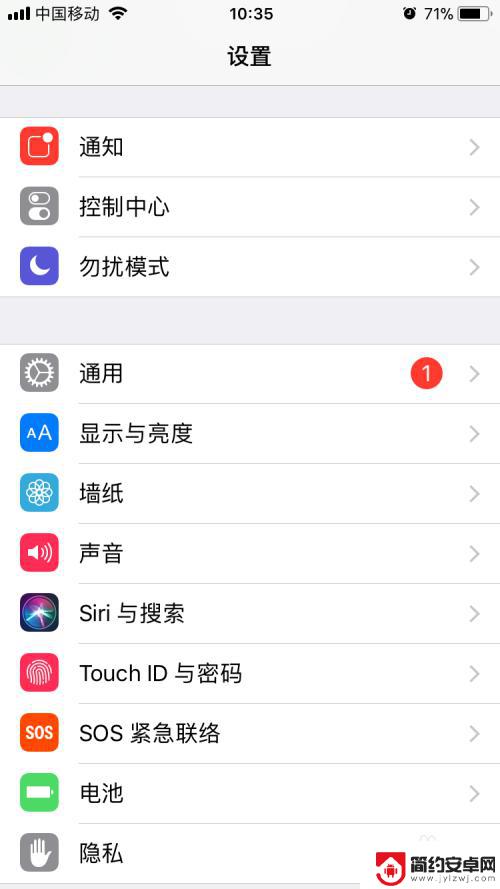
3.进入到显示与亮度设置之后,可以看到有个自动锁定的功能,当前自动锁定设置为1分钟,如下:
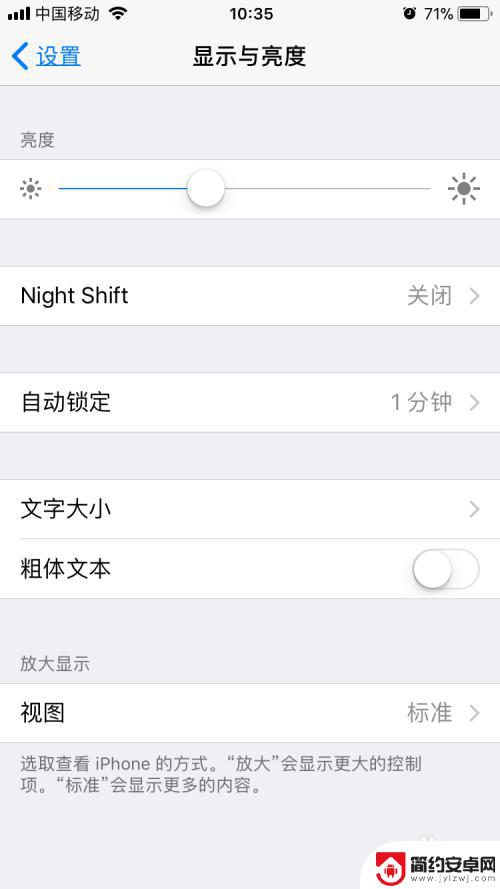
4.点击自动锁定进入到自动锁定设置界面,用户可以根据自己的实际情况设置自动锁定的时间。最小的时间为30秒,最大为永不锁定,如下:
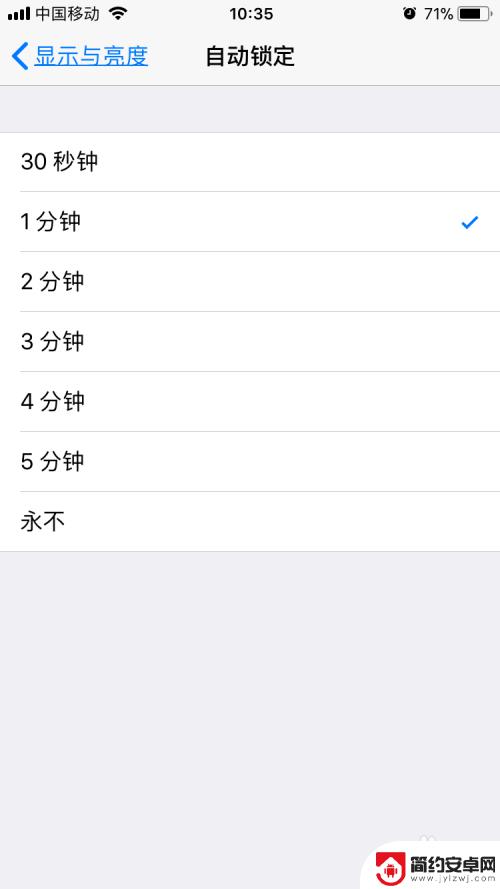
5.点击5分钟的锁屏时间,然后点击返回回到上一级(默认是自动保存的)。然后会看到刚才设置的1分钟已经变为5分钟,如下:
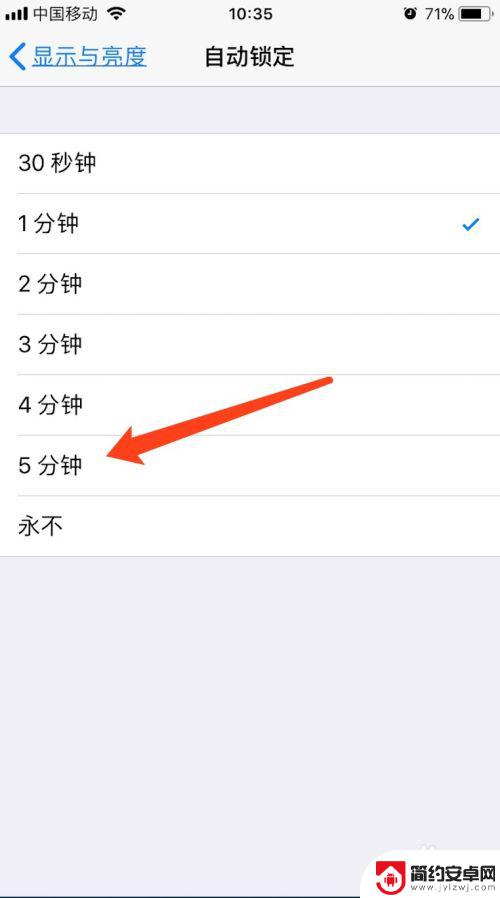
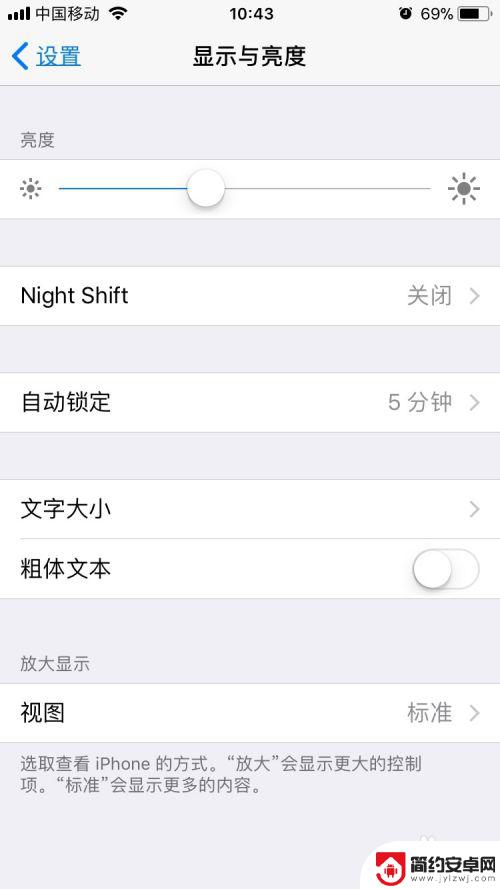
6.然后按Home键回到桌面,如下,等待五分钟就可以看到设置生效了。
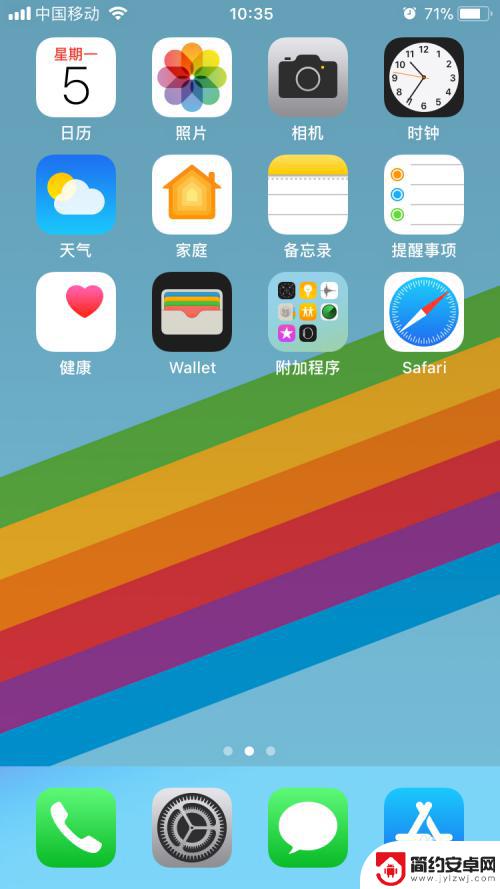
以上就是关于苹果手机如何自动锁屏的全部内容,如果你遇到相同的情况,可以按照以上方法来解决。










